1、打开软件Photoshop。

2、点击“文件——打开”,选择一张照片。
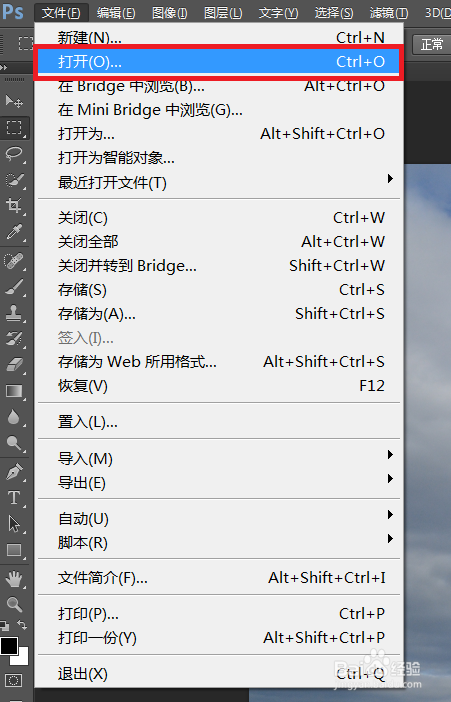
3、新建一个背景图层。
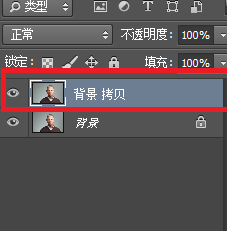
4、如图所示,在复制的图层上选择“高斯式模糊”选项。
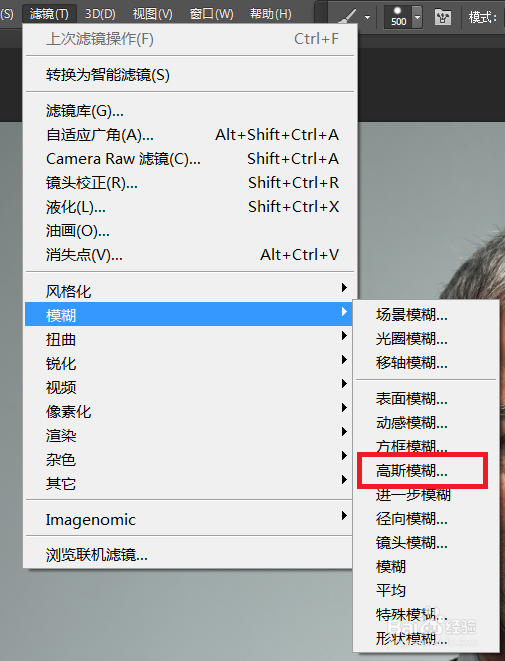
5、具体数值按照自己的需求来确定,确认好,点击“确定”。
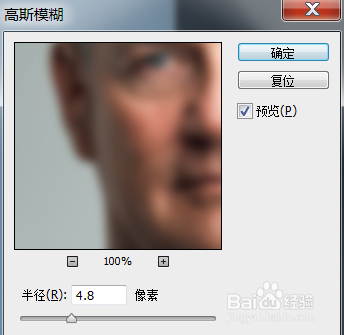
6、如图所示,按住键盘键“ALT”+图中标氇监煜紊记的选项,创建一个黑色蒙版(黑色是不可见得,所以你看到的图层其实是背景图层)。

7、然后在背景图层对你需要修改的区域进行处理(降低透明度),处理好将“蒙版”删除选项,删除的时候选择“应用”。

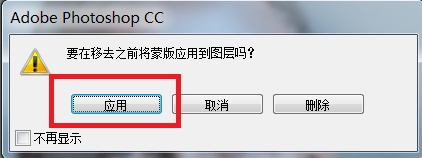
8、前后对比图。


时间:2024-10-22 21:45:53
1、打开软件Photoshop。

2、点击“文件——打开”,选择一张照片。
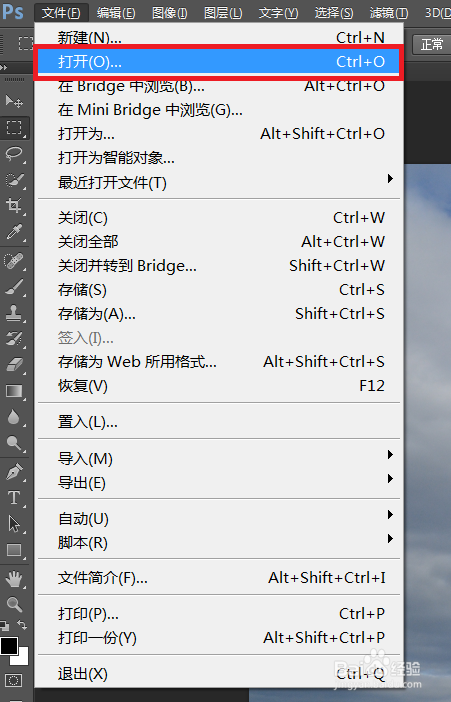
3、新建一个背景图层。
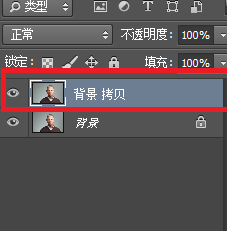
4、如图所示,在复制的图层上选择“高斯式模糊”选项。
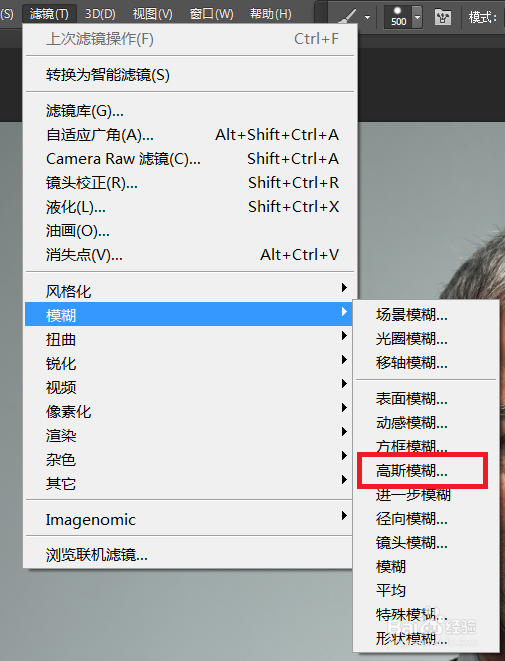
5、具体数值按照自己的需求来确定,确认好,点击“确定”。
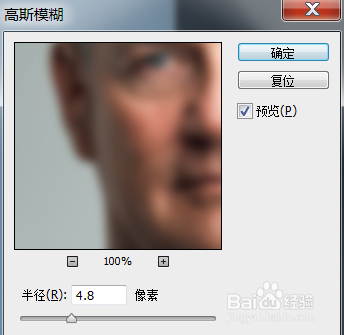
6、如图所示,按住键盘键“ALT”+图中标氇监煜紊记的选项,创建一个黑色蒙版(黑色是不可见得,所以你看到的图层其实是背景图层)。

7、然后在背景图层对你需要修改的区域进行处理(降低透明度),处理好将“蒙版”删除选项,删除的时候选择“应用”。

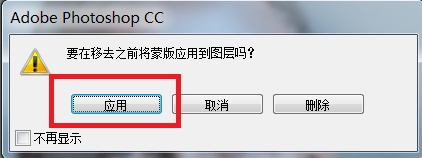
8、前后对比图。


